WPS Word文字文档进入沉浸写作模式的方法
时间:2024-03-15 11:09:36作者:极光下载站人气:0
很多小伙伴之所以喜欢使用Wps软件对文字文档进行编辑,就是因为在wps中我们可以根据自己的需求切换文档的编辑模式。对于写小说的小伙伴来说,我们可以在WPS中直接将文档设置为写作模式,并且还可以打开沉浸版写作模式。在WPS的视图子工具栏中我们找到写作模式选项,打开该选项,然后在写作模式页面中再找到沉浸选项,点击该选项就能将文档编辑页面设置为全屏了。有的小伙伴可能不清楚具体的操作方法,接下来小编就来和大家分享一下WPS Word文字文档进入沉浸写作模式的方法。
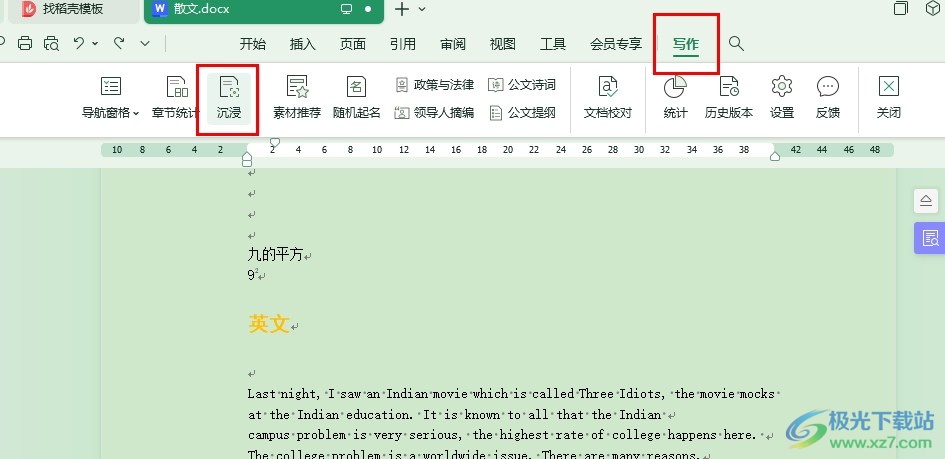
方法步骤
1、第一步,我们在电脑中找到WPS软件,打开该软件,然后在WPS页面中再点击打开一个文字文档
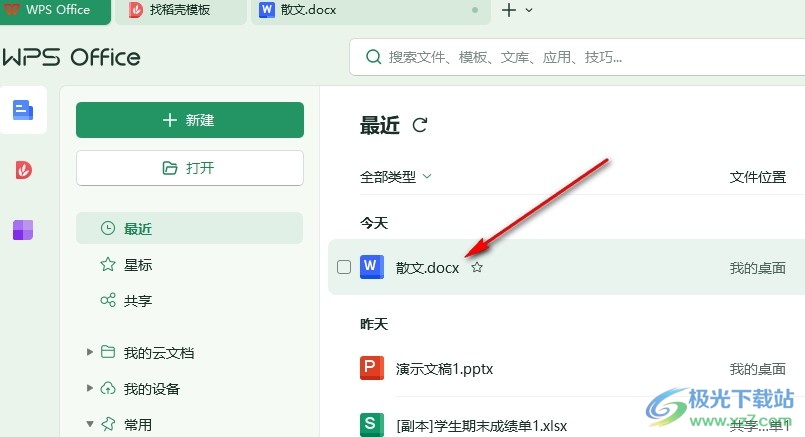
2、第二步,打开文字文档之后,我们在文档编辑页面的工具栏中先点击打开“视图”工具
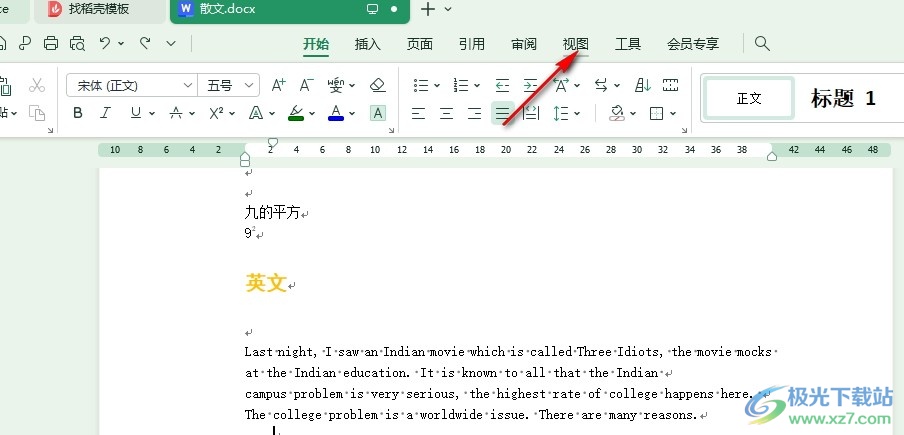
3、第三步,在“视图”工具的子工具栏中我们找到“写作模式”工具,点击打开该工具,进入写作模式
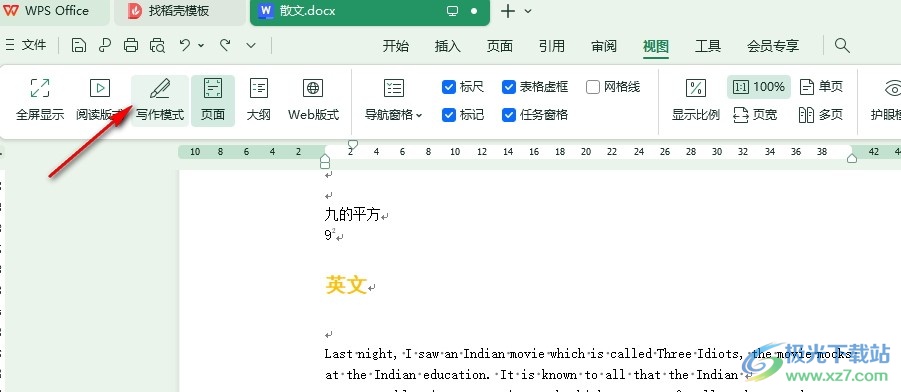
4、第四步,进入写作模式之后,我们在工具栏中找到“沉浸”工具,点击选择该工具,进入沉浸写作模式
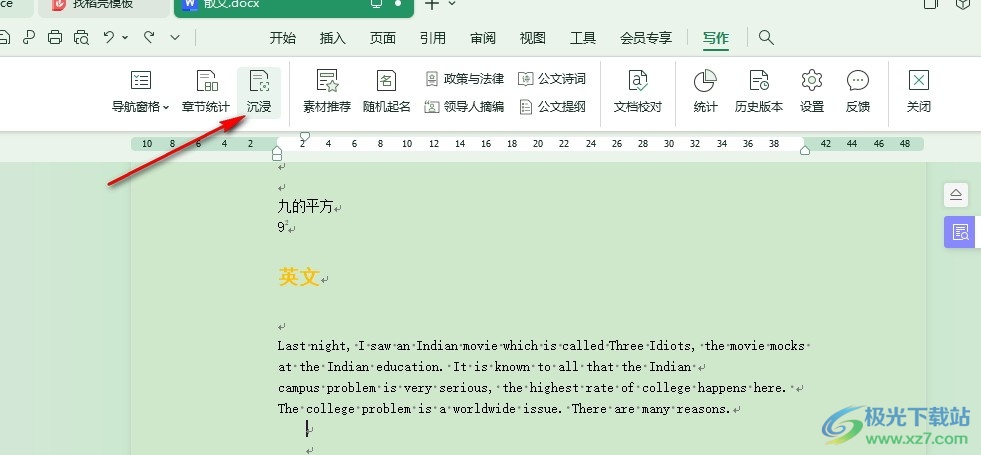
5、第五步,点击沉浸选项之后,我们的写作页面就会自动全屏,当我们想要退出沉浸模式时,我们只需要点击页面右上角的沉浸图标,然后在下拉列表中点击退出选项即可
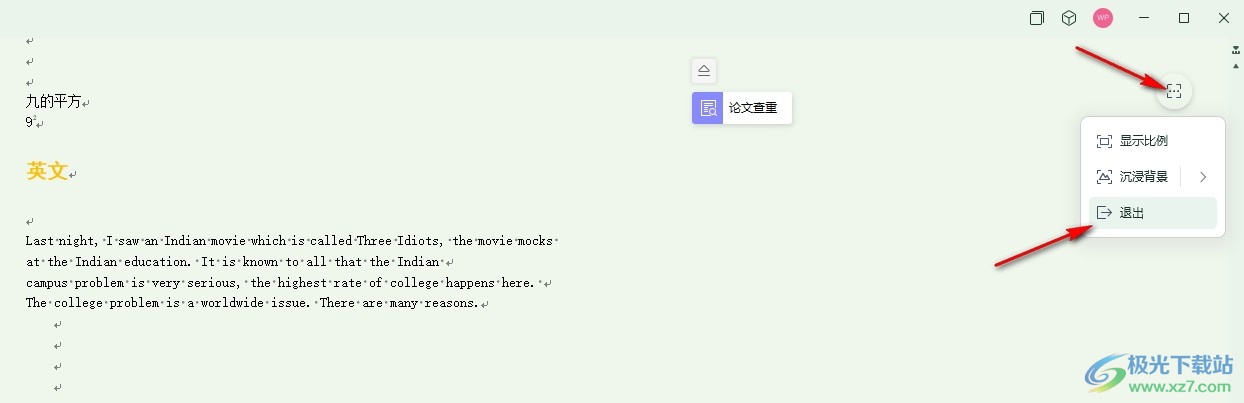
以上就是小编整理总结出的关于WPS Word文字文档进入沉浸写作模式的方法,我们进入WPS的文字文档编辑页面,然后先打开视图工具,再打开写作模式选项,接着在写作模式的工具栏中,我们找到并点击“沉浸”选项即可,感兴趣的小伙伴快去试试吧。

大小:69.90 MB版本:v11.1.0.14309 最新版环境:WinAll, WinXP, Win7, Win10
- 进入下载

网友评论